Wir alle brauchen Apps, damit sie ordnungsgemäß funktionieren, unabhängig davon, welche Apps wir auf unseren Telefonen haben und wie oft wir sie verwenden. Deshalb ist es von entscheidender Bedeutung, sie auf dem neuesten Stand zu halten, da unsere Apps ohne die Installation neuer Versionen möglicherweise nicht mehr funktionieren oder ein Sicherheitsrisiko darstellen. Glücklicherweise erklärt dieser Artikel, wie man Apps auf Android aktualisiert. Es wird erläutert, wie Sie Apps auf Android einzeln aktualisieren und wie Sie sie automatisch aktualisieren.
Inhalt
- So aktualisieren Sie Apps auf Android manuell
- Automatische Updates
Suchen Sie nach interessanten neuen Apps? Schauen Sie sich unseren Artikel zum Thema an beste Android-Apps Jetzt verfügbar.
Empfohlene Videos
So aktualisieren Sie Apps auf Android manuell


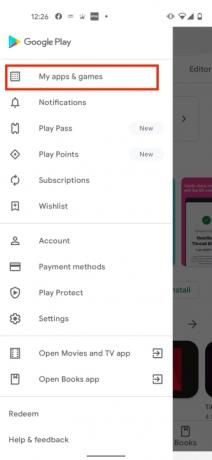
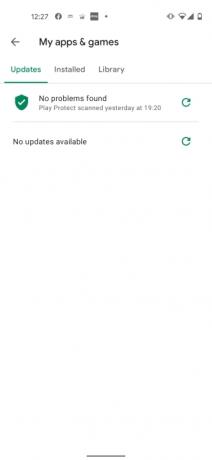
Nehmen wir an, Sie wissen, dass für einige Ihrer Apps gerade neue Versionen veröffentlicht wurden, glauben aber nicht, dass dies der Fall ist Android Auf dem Telefon sind sie installiert. Nun, Sie können neue App-Updates installieren, indem Sie wie folgt vorgehen:
Verwandt
- Die besten Dating-Apps im Jahr 2023: unsere 23 Favoriten
- Das neue Android-Handy von Honor verfügt über eine Funktion, die wir noch nie zuvor gesehen haben
- Die besten Klavier-Apps im Jahr 2023: Top-Apps zum Erlernen des Klavierspielens
Schritt 1: Öffnen Sie den Google Play Store.
Schritt 2: Tippen Sie auf die Speisekarte Klicken Sie auf die Schaltfläche in der oberen linken Ecke des Bildschirms (sie befindet sich links in der Suchleiste und sieht aus wie drei übereinanderliegende horizontale Linien).
Schritt 3: Klopfen Meine Apps und Spiele. Die Registerkarte „Updates“ wird standardmäßig geöffnet. Es werden alle Apps angezeigt, für die Updates verfügbar sind.
Schritt 4: Klopfen Aktualisieren.
Gut gemacht, Ihre Apps wurden jetzt aktualisiert. Wenn für eine Ihrer Apps keine Updates verfügbar sind, wird auf der Registerkarte „Updates“ im Menü „Meine Apps und Spiele“ die Meldung „Keine Updates verfügbar“ angezeigt.
Automatische Updates


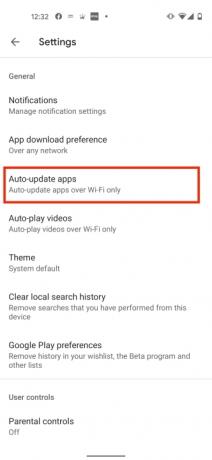
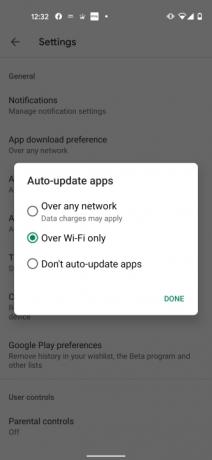
Vorausgesetzt, Sie haben weder die Zeit noch die Lust dazu Apps manuell aktualisieren, können Sie sie automatisch aktualisieren lassen. Automatische Updates sollten standardmäßig aktiviert sein. Falls dies nicht der Fall ist, können Sie Folgendes tun.
Schritt 1: Öffnen Sie den Google Play Store.
Schritt 2: Tippen Sie auf die Speisekarte Klicken Sie auf die Schaltfläche in der oberen linken Ecke des Bildschirms (sie befindet sich links in der Suchleiste und sieht aus wie drei übereinanderliegende horizontale Linien).
Schritt 3: Klopfen Einstellungen.
Schritt 4: Klopfen Apps automatisch aktualisieren, und wählen Sie dann eine der verfügbaren Optionen (Nur über WLAN ist empfohlen). Tippen Sie abschließend auf Erledigt.
Ihre Apps werden jetzt automatisch aktualisiert, sobald neue Versionen von Entwicklern veröffentlicht werden.
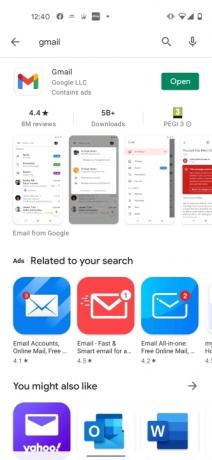
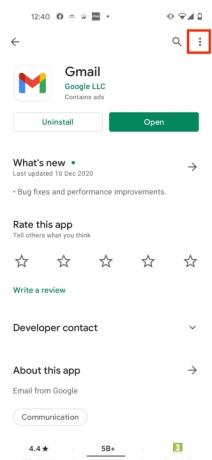
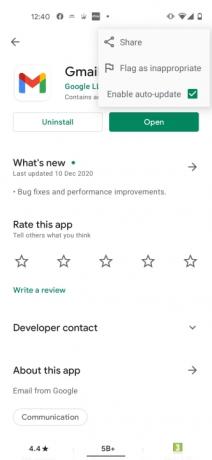
Wenn Sie jedoch nicht alle Ihre Apps automatisch aktualisieren möchten, können Sie sich stattdessen dafür entscheiden, nur bestimmte Apps zu aktualisieren (z. B. diejenigen, die Sie am häufigsten verwenden). Stellen Sie sicher, dass die automatische Aktualisierung von Apps deaktiviert ist (folgen Sie den oben genannten Schritten, tippen Sie dann aber auf Aktualisieren Sie Apps nicht automatisch am Ende) und gehen Sie dann wie folgt vor:
Schritt 1: Öffnen Sie den Google Play Store.
Schritt 2: Geben Sie den Namen der App ein, die Sie automatisch aktualisieren möchten Suchen Sie nach Apps und Spielen Bar. Suchen Sie danach und tippen Sie darauf, sobald es angezeigt wird.
Schritt 3: Tippen Sie auf die Mehr Schaltfläche in der oberen rechten Ecke des Bildschirms. Klopfen Aktivieren Sie die automatische Aktualisierung.
Wiederholen Sie diesen Vorgang für so viele Apps, wie Sie automatisch aktualisieren möchten.
Empfehlungen der Redaktion
- Threads fügt im ersten bemerkenswerten Update eine Reihe neuer Funktionen hinzu
- Die Installation eines wichtigen Sicherheitsupdates für Apple-Geräte dauert nur wenige Minuten
- Die besten Android-Handys im Jahr 2023: die 16 besten, die Sie kaufen können
- Das neueste Android-Handy von Nokia verfügt über eine unglaublich coole Funktion
- Eine der größten Podcast-Apps wird im August eingestellt
Werten Sie Ihren Lebensstil aufDigital Trends hilft Lesern mit den neuesten Nachrichten, unterhaltsamen Produktrezensionen, aufschlussreichen Leitartikeln und einzigartigen Einblicken, den Überblick über die schnelllebige Welt der Technik zu behalten.



